Instalando o Arch Linux passo a passo
Este artigo foi criado utilizando um notebook Samsung com OS Ubuntu 14.04.3 64bits e o Arch Linux foi virtualizado com VirtualBox 5.0.6. O objetivo é ensinar como instalar o VirtualBox, o Arch Linux tanto em ambiente virtualizado como fisicamente.
[ Hits: 19.038 ]
Por: Frederico Meyer Garcia em 23/10/2015
Criando a máquina virtual
# sh -c 'echo "deb http://download.virtualbox.org/virtualbox/debian trusty contrib" >> /etc/apt/sources.list.d/virtualbox.list'
aptitude update
# wget -q http://download.virtualbox.org/virtualbox/debian/oracle_vbox.asc -O-
# aptitude update
Para Windows é só baixar o instalador conforme link neste artigo e executar, o resto é next, next, finish.
1. Definindo nome do host e memória RAM:
Quantidade de memoria irá depender do recurso do seu host, vou deixar com 2GB que é o suficiente para teste.
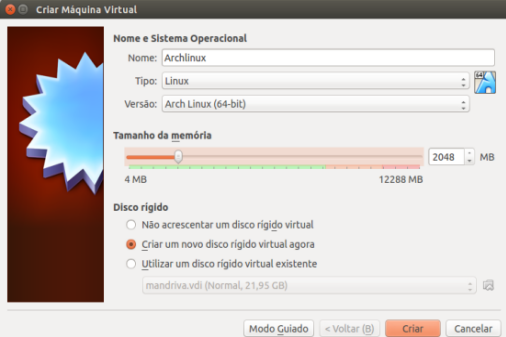
2. Definindo HD Virtual:
Deixei um Disco Virtual de 30GB (500MBBoot, 15GB-Raiz, 10GB-Home, 2GB-Swap), o tamanho do disco virtual irá variar em função da partição /home.

Clique com o botão direito do mouse em cima da maquina virtual Arch Linux, em seguida vá em configurações: Na janela de configurações, selecione a opção Rede, e na ABA Adaptador1, altere o campo Conectado de NAT para Bridge e clique no botão [OK], em seguida vá na ABA Adaptador2.
Adaptador para cabo: Adaptador para wireless:
2. Criando a máquina virtual
3. Inicializando máquina virtual
4. Particionamento
5. Instalando e configurando o sistema
6. Primeiro acesso e aplicando pacotes
Montar e Criptografar HD Externo
Acessando o sistema de arquivos NTFS em modo de leitura e escrita com o captive-ntfs
Tocando arquivos MP3 no SuSE Linux
Como instalar e configurar duas ou mais distros
Configurando o X e a placa de vídeo NVidia no Debian Sarge
Slax no pendrive - é viável e também útil
6. Montar partição /home:
# mount /dev/sda3 /home
# mkdir /mnt/home
Não seria :
# mkdir /mnt/home
# mount /dev/sda3 /mnt/home
Pulgovisk obrigado pela observação. Apesar de ter revisado, ficou invertido! É necessário primeiro criar a pasta /mnt/home que será o ponto de montagem da pasta home, em seguida efetua a montagem.
Portanto o item 6 o correto é:
mkdir /mnt/home
mount /dev/sda3 /mnt/home
[2] Comentário enviado por Fredy em 23/10/2015 - 17:00h
Pulgovisk obrigado pela observação. Apesar de ter revisado, ficou invertido! É necessário primeiro criar a pasta /mnt/home que será o ponto de montagem da pasta home, em seguida efetua a montagem.
Portanto o item 6 o correto é:
mkdir /mnt/home
mount /dev/sda3 /mnt/home
Sem problemas, logo um moderador visualiza e altera ;)
Gostei do artigo, mas não seria mais prático instalar logo o gnome em vez de instalar o xfce primeiro ?
Achei meio que uma perda de tempo ...
[3] Comentário enviado por pulgovisk em 23/10/2015 - 17:25h
[2] Comentário enviado por Fredy em 23/10/2015 - 17:00h
Pulgovisk obrigado pela observação. Apesar de ter revisado, ficou invertido! É necessário primeiro criar a pasta /mnt/home que será o ponto de montagem da pasta home, em seguida efetua a montagem.
Portanto o item 6 o correto é:
mkdir /mnt/home
mount /dev/sda3 /mnt/home
Sem problemas, logo um moderador visualiza e altera ;)
Corrigido.
Removido1 obrigado pelo seu comentário. Mas instalei o xfce antes do gnome, por ser um ambiente leve e até para o pessoal conhecer, já o gnome é bem mais robusto e com muitos aplicativos, justamente para mostrar as diferenças entre os ambientes gráficos, existe outros ambientes como o KDE, mas se não quiser instalar o xfce, apenas substitua o xfce pelo gnome.
Acho uma boa instalar o Arch Linux assim, na unha. Eu mesmo, já fiz muito isso, até mostro uma pós instalação aqui [1].
Mas depois que vi o AUI [2], realmente me encantei por esse modo de instalação. Muito limpo, rápido, fácil, simples, tudimbom!
[1] - http://www.vivaolinux.com.br/artigo/A-pos-instalacao-do-Arch-Linux/
[2] - https://github.com/helmuthdu/aui
"A ignorância não se dá apenas pela falta de conhecimento, mas também pelo desgosto em obtê-lo" - @gjuniioor
[7] Comentário enviado por gjuniioor em 28/10/2015 - 17:57h
Acho uma boa instalar o Arch Linux assim, na unha. Eu mesmo, já fiz muito isso, até mostro uma pós instalação aqui [1].
Mas depois que vi o AUI [2], realmente me encantei por esse modo de instalação. Muito limpo, rápido, fácil, simples, tudimbom!
[1] - http://www.vivaolinux.com.br/artigo/A-pos-instalacao-do-Arch-Linux/
[2] - https://github.com/helmuthdu/aui
"A ignorância não se dá apenas pela falta de conhecimento, mas também pelo desgosto em obtê-lo" - @gjuniioor
Apenas cuidado com o AUI por não ter suporte (oficial) e por ser aparentemente um projeto descontinuado:
Na própria pagina dele no github:
"Project no longer maintained"
Mas o script é interessante pelo tamanho e tanto de tarefas que tenta fazer, vale ao menos para analisar o que ele faz:
http://www.vivaolinux.com.br/dica/Arch-Linux-facil
------------------------------------------------------
KISS principle, RTFM and STFW = 42
Patrocínio
Destaques
Artigos
Cirurgia para acelerar o openSUSE em HD externo via USB
Void Server como Domain Control
Modo Simples de Baixar e Usar o bash-completion
Monitorando o Preço do Bitcoin ou sua Cripto Favorita em Tempo Real com um Widget Flutuante
Dicas
Como implementar Raid (0, 1, 5, 6, 10 e 50)
fusermount3 no Ubuntu 25.10 - mantenha o perfil do AppArmor
[Resolvido] dlopen(): error loading libfuse.so.2 AppImages require FUSE to run.
Criação de diretórios e aplicação de restrições de acesso no Linux
Tópicos
Como programar um sistema de controle para distribuições linux em c? (3)
Tem como instalar o Untapped no Linux? [RESOLVIDO] (3)
Servidor Ubuntu 24.04 HD 500 não tenho espaço na \home\adminis... (0)
Top 10 do mês
-

Xerxes
1° lugar - 148.928 pts -

Fábio Berbert de Paula
2° lugar - 73.543 pts -

Mauricio Ferrari
3° lugar - 23.193 pts -

Alberto Federman Neto.
4° lugar - 21.313 pts -

edps
5° lugar - 20.429 pts -

Buckminster
6° lugar - 20.331 pts -

Daniel Lara Souza
7° lugar - 20.303 pts -

Andre (pinduvoz)
8° lugar - 19.594 pts -

Alessandro de Oliveira Faria (A.K.A. CABELO)
9° lugar - 17.495 pts -

Diego Mendes Rodrigues
10° lugar - 14.970 pts







